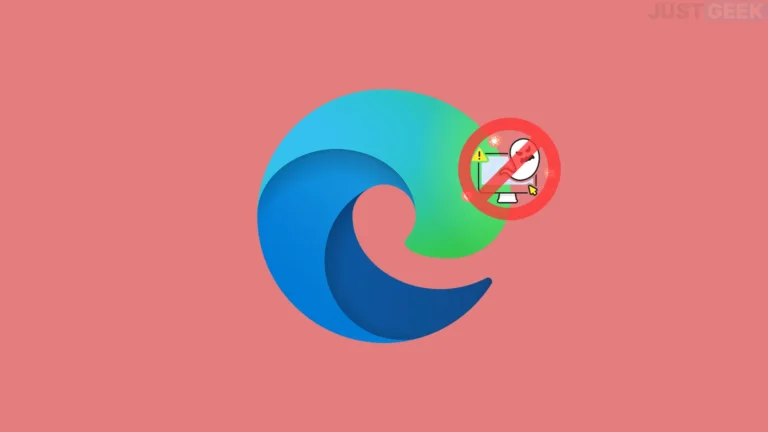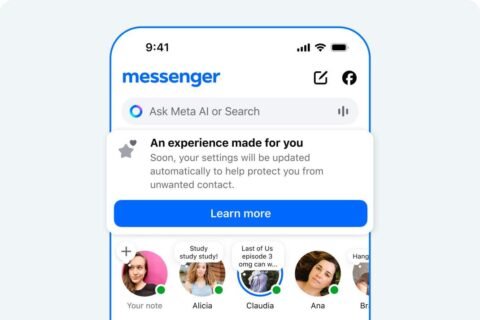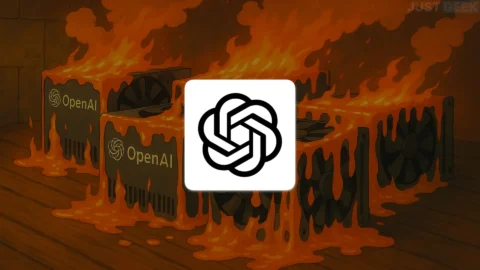LE effrayantou des alarminels en français, sont Escroqueries en ligne qui s’occupent des utilisateurs en les affichant de fausses alertes de sécurité. Microsoft a décidé de résoudre ce problème en introduisant une nouvelle fonctionnalité dans Bord : LE Blocker Scareware. Annoncé lors de la conférence Ignite 2024 et disponible en préversion depuis le 27 janvier 2025, cet outil promet de renforcer la sécurité des utilisateurs face à ces escroqueries. Voici tout ce que vous devez savoir sur ce bloqueur et Comment l’activer.
Quel est le bloqueur Scareware à Edge?
LE effrayant Exploiter la peur et l’urgence pour piéger les internautes. Ces pages malveillantes s’ouvrent en plein écran, affichage Messages alarmantsjouer des sons agonisants et encourager les victimes à appeler un faux support technique ou à Télécharger le logiciel frauduleux.
Le bloqueur Microsoft Edge Scareware est basé sur un modèle d’apprentissage automatique. Contrairement à Defender SmartScreen, qui utilise des bases de données cloud, cette fonctionnalité analyse les pages Web localement. Il détecte les signaux typiques de Scareware, tels que l’utilisation forcée du mode plein écran ou du comportement intrusif, et agit directement:
- Le mode plein écran est désactivé.
- Les messages audio sont arrêtés.
- Une alerte est affichée avec une capture d’écran de la page du suspect.
Cette approche garantit la confidentialité des utilisateurs, car les données ne sont pas envoyées à Microsoft, sauf si l’utilisateur choisit de signaler la page comme malveillante.
Actuellement disponible en préversion, le bloqueur de Scareware doit être activé manuellement. Voici comment faire.
Étape 1: Mettre à jour Microsoft Edge
Assurez-vous que votre navigateur est à jour. Pour cela:
- Open Microsoft Edge.
- Cliquez sur les trois points situés dans le coin supérieur droit du navigateur.
- Rendez-vous dans » Paramètres « , Puis dans » À propos de Microsoft Edge ».
- Le navigateur recherchera automatiquement les mises à jour et les installera si nécessaire.
Étape 2: Activez le bloqueur Scareware
- Toujours à partir des paramètres, allez à » Confidentialité, recherche et services ».
- Faites défiler vers la section » Sécurité ».
- Activer l’option » Blocker Scareware ».
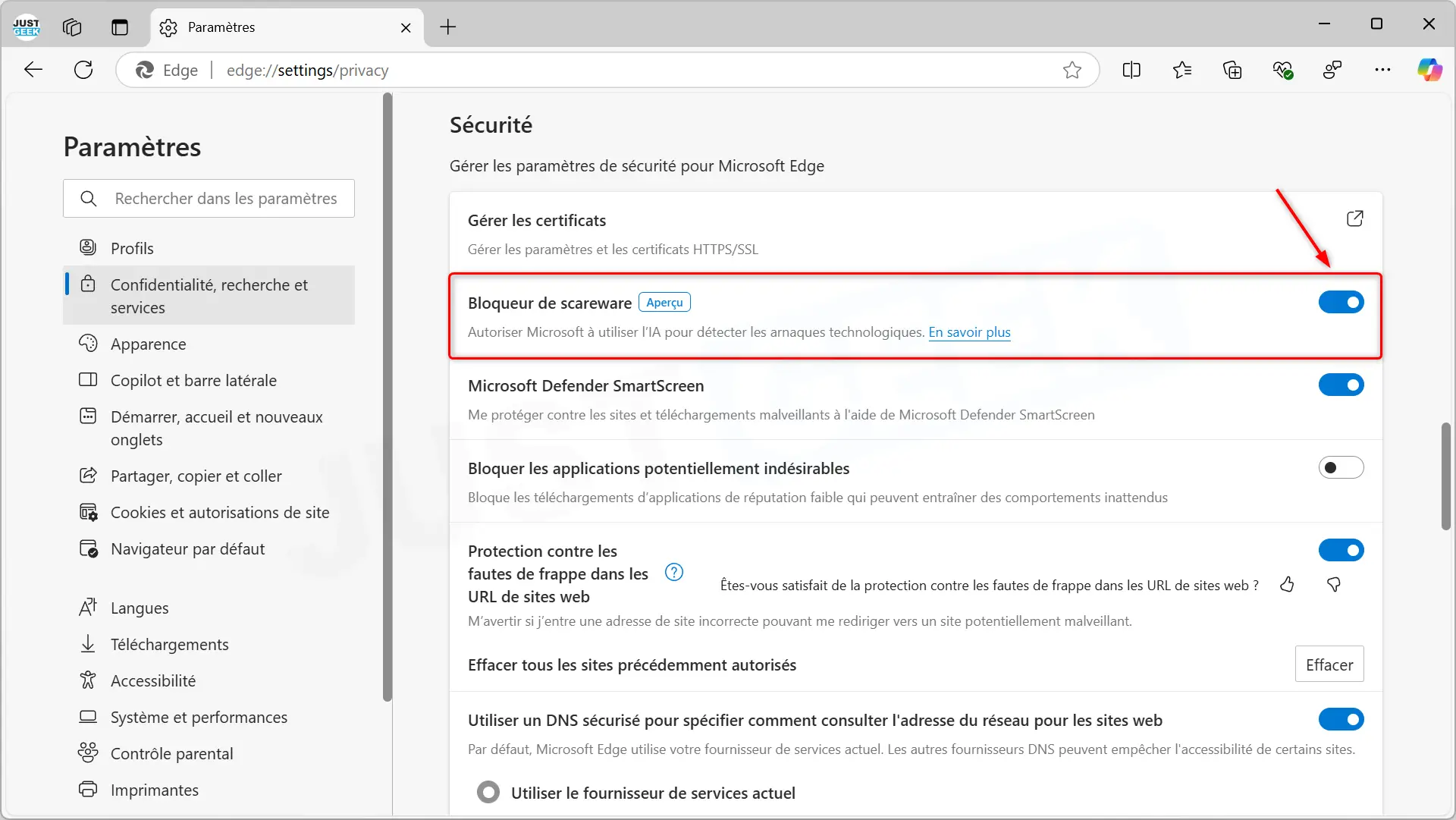
✅ Une fois activé, la fonctionnalité fonctionne automatiquement pour protéger votre navigation.
Pourquoi cette fonctionnalité est-elle importante?
Selon le FBIScareware représente plus d’un milliard de dollars de pertes chaque année. Ces escroqueries ciblent souvent les utilisateurs les moins informés, en particulier les personnes âgées, en exploitant leur anxiété face aux problèmes techniques.
En agissant en amont pour bloquer Scareware avant d’avoir un impact, Microsoft Edge offre une protection supplémentaire tout en empêchant les informations sensibles d’être partagées avec des acteurs malveillants.
Conseils supplémentaires pour vous protéger de Scareware
- Évitez de cliquer sur les liens suspects : Les bannières ou les messages promettant des gains incroyables sont souvent des pièges.
- Fermez les pages malveillantes avec Escape (ESC) : Si vous êtes piégé en mode plein écran, appuyez sur la touche pendant longtemps Échap Pour sortir.
- Signaler les escroqueries à Microsoft : Aidez à améliorer les protections en rapportant le Scareware rencontré.
Conclusion
Scareware Blocker de Microsoft Edge est une avance bienvenue pour rendre la navigation plus sûre, en particulier pour les utilisateurs les plus vulnérables. Même s’il est toujours en préversion, vous pouvez déjà l’essayer et contribuer à la lutte contre ces escroqueries en ligne. N’oubliez pas d’activer cette fonctionnalité et de rester vigilant lors des navigations 😉.
Source : Microsoft